近日有用户询问win11强制升级怎么办?随着win11的发布,许多用户可能会收到升级通知,但有些人可能还不准备好或者更喜欢使用当前的操作系统,但面临着win11强制升级的困扰,怎么取
近日有用户询问win11强制升级怎么办?随着win11的发布,许多用户可能会收到升级通知,但有些人可能还不准备好或者更喜欢使用当前的操作系统,但面临着win11强制升级的困扰,怎么取消呢?下面已经为你提供了一些解决方法,希望可以帮助到需要的用户。
解决方法
1、右键选择此电脑,打开管理。
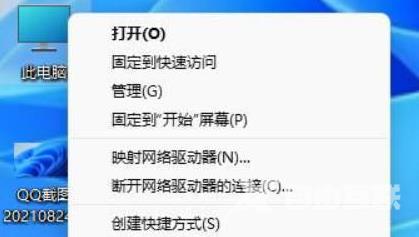
2、找到服务和应用程序。
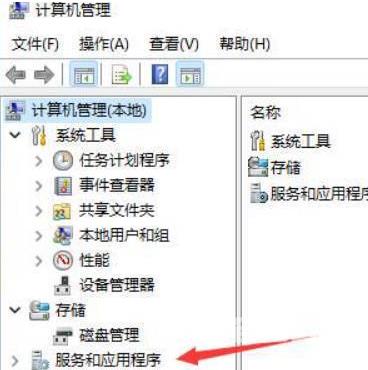
3、展开服务和应用程序选项,点击服务。
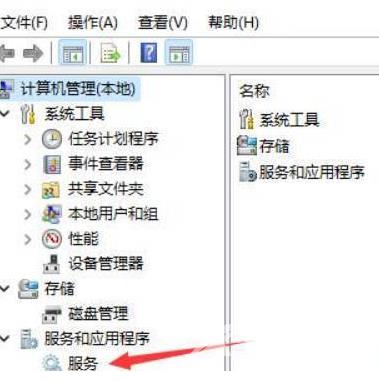
4、找到windows update并双击进入该属性页面。
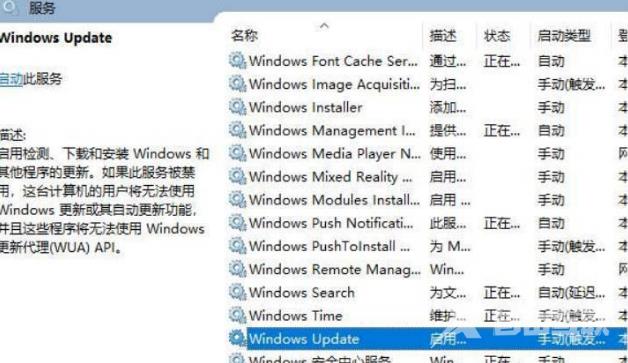
5、启动类型修改成禁用,点击停止,关闭禁用完成后,点击确定即可。
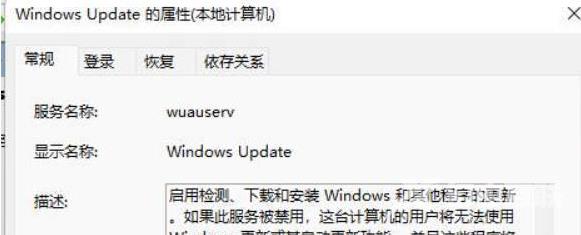
推荐最新Win11系统下载
系统之家 Ghost Win11 高性能游戏版 V2023
Win11 22H2 64位 多合一光盘安装版 V2023
微软Win11 X64 最新家庭版系统 V2023
安装方法纯净之家为您提供两种安装方法,本地硬盘安装是最为简单的安装方法。建议使用硬盘安装前先制作U盘启动工具,如果硬盘安装失败,或者您的电脑已经是开不了机、卡在欢迎界面、进不去桌面、蓝屏等情况,那么就需要选择U盘重装系统。
1、本地硬盘安装:硬盘安装Win11系统教程
2、U盘启动工具安装:U盘重装win11系统教程
【转自:香港高防 http://www.558idc.com/stgf.html转载请说明出处】